ProE三维建模大作业--方向盘的建模
ProE三维建模大作业--方向盘地建模

方向盘的设计学院:车辆与能源学院专业:车辆工程班级:10级车辆工程二班姓名:吴克麟学号:100113030057设计步骤:步骤1:新建文件名drive.prt,并进入建模环境。
步骤2:在YZ平面上创建草图,草图轮廓如图:步骤3:创建旋转特征,旋转轴为ZC轴,角度为180度步骤4:在YZ平面上创建草图,草图轮廓如图;步骤5:创建旋转求差特征,如图:步骤6:创建倒圆角特征,圆角半径3.5:步骤7:在XY平面上创建草图步骤8:创建拉伸求差特征:步骤9:创建圆角特征,圆角半径为1步骤10;创建草图,草图绘制平面步骤11;创建拉伸求差,结束为贯通,如图:步骤12:继续在上述平面上创建草图,草图轮廓如图:步骤13:创建拉伸求和特征,拉伸距离4.5步骤14:继续在上述平面上创建草图步骤15:创建拉伸求和特征,拉伸距离1步骤16;在XY平面上创建草图步骤17:创建拉伸求差特征,拉伸距离11.9步骤19;创建圆角特征,圆角半径1步骤20:创建圆角特征,圆角半径1.2步骤21:创建拔模特征,拔模角度为1步骤23:创建圆角特征,圆角半径1.2步骤24;创建替换面特征步骤25:创建圆角特征,圆角半径2步骤26:创建圆角特征,圆角半径1步骤27:创建圆角特征,圆角半径0.5步骤28:创建圆角特征,圆角半径0.3步骤29:创建圆角特征,圆角半径0.9步骤30:创建圆角特征,圆角半径1步骤31:创建修建体特征步骤32:创建圆台特征,圆台特征1.5,高度1,定位尺寸:距离ZX平面5.2,距离ZY平面6.3步骤33:创建圆角特征,圆角半径0.5步骤34:创建偏置曲面,偏置距离0.2步骤35;在XY平面上创建草图步骤36:拉伸距离20,并进行修剪,隐藏曲面步骤37:创建修建体特征,结果如图:步骤38:创建圆角特征,圆角半径0.3步骤39:创建圆角特征,圆角半径2步骤40:创建镜像体,以ZY平面镜像,并求和步骤41;创建孔特征,孔直径3.5,深度0.8定位尺寸:距离ZY平面0,距离ZX平面0步骤42;创建圆角特征,圆角半径0.3步骤43:创建圆台,圆台高度1.5,直径3.5步骤44:创建圆角特征,圆角半径1.5步骤45:创建圆台特征,圆台直径5,高度7,拔模角度0.5,定位尺寸;距离ZX平面0,距离ZY平面0步骤46:创建圆台特征,圆台直径2,高度8,拔模角度0.5步骤47:隐藏曲面、草图、基准,保存文件。
proe三维建模综合训练

图8-76
(4)投影曲线。
图8-80
(5)修建曲面。
图8-85
(6)创建曲面(2)。
图8-89
5. 创建镜像特征。 6. 草绘曲线。
图8-91
图8-95
7. 投影曲线。
图8-97
8. 创建镜像特征。
图8-98
9. 创建拉伸特征。
图8-101
10.创建基准曲线。 (1)创建基准面。
图8-102
(2)创建基准曲线。
图8-47
22.创建倒圆角特征。
图8-49
23.创建阵列特征。
图8-52
8.2
瓶体设计
本节主要通过瓶体的设计来学习复杂的曲面与实体建 模的综合方法。本例是一个训练性很强的操作,通过实际 操作帮助读者熟悉和掌握曲面建模和实体建模的工具。本 例最后创建的模型如图8-53所示。
图8-53
8.2.1 设计分析
最终设计效果
8.1.1 设计分析
整个模型的设计过程如下图所示。
设置过程图
8.1.2 设计过程
【操作步骤】 1. 新建零件文件。 2. 创建旋转实体。 3. 创建基准曲线。 图8-5 图8-7 图8-12 4. 创建投影曲线。 【要点提示】 投影曲线就是将已知曲线按照一定的方向投影到指 定曲面上得到的曲线,特别适合于创建位于曲面上的空 间曲线。创建投影曲线时,需要设定3个基本要素:被 投影曲线、投影曲面和投影方向参照。
图8-122
16.创建合并特征。 17.创建实体化特征。
图8-124
图8-125
18.创建倒圆角特征。 (1)单击 按钮,启动倒圆角工具。 (2)选择如图8-126所示的两边。 (3)设置倒圆角半径值为“1”
PRO-E零件造型及装配实例

三、轴造型
每 天 进 步 一 点 点 。
你越努力,你的运气就会越好
Step1新建零件命名为zhou03,单击旋转按钮→单击 “草绘”按钮,选取 FRONT面为基准平面,选取RIGHT面为参照,方向为右,点击草绘,进入草 绘环境。绘制图示的中心线和截面草图,单击草绘完成,操控面板设置如图, 点击 按钮,完成轴主体造型。
①在约束类型里选择“对齐”,“偏移”类型选重合,依次选取装配轴和摩擦盘的轴线;②点击新建约束, 在约束类型里选择“匹配”,“偏移”类型选重合,依次选取装配轴上键的侧面与摩擦盘键槽侧面;③点
击新建约束,在约束类型里选择“对齐”,“偏移”类型选重合,依次选取装配轴上左端面与摩擦盘底部 凹面,点“放置”,点 ,完成整体装配,保存装配模型文件。
5.1装配轴和键
Step2单击菜单【插入】→【元件】→【装配】选项,或点击 按钮 ,在“打 开”对话框中找到zhou03.prt文件,点击打开,出现装配操控面板。
5.1装配轴和键
Step3点击操控面板上的“放置”,在约束类型里选择“缺省”,点击 把轴固定在缺省位置。 ,
Step4单击菜单【插入】→【元件】→【装配】选项,在“打开”对话框中找 到jian04.prt文件,点击打开,出现装配操控面板。
Step2倒角,保存文件。
成 倒 角 1 功 者 找 方 法 , 倒 角 2 失 败 者 找 借 口
五、装配
人 生 最 伟 大 的 目 标 是 行 动
5.1装配轴和键
Step1新建组件命名为zhou-jian,点击除去 “使用确省模板”选项前面的√, 点击确定,在【新文件选项】对话框点击mmns_asm_design,点击确定。
Step5单击旋转按钮→单击 “草绘”按钮,选取FRONT面为基准平面,选 取摩擦盘左端面为参照,方向为右,点击草绘,绘制图示中心线和截面草 图,切除材料,操控面板设置如图,点击 按钮。
三维建模ProE大作业

成绩:《三维建模(Pro/E)》大作业课程:Pro/E软件应用学期:2011~2012学年第一学期教师:时间:2011年12 月28 日姓名(学号):年级、专业:2010级机械本西南交通大学螺旋式千斤顶的设计一、螺旋式千斤顶的概述千斤顶是一种起重高度小(小于1m)的最简单的起重设备。
它有机械式和液压式两种。
本次CAD设计的千斤顶称作螺旋千斤顶,是机械式千斤顶的一种。
目前应用广泛的机械式千斤顶有螺旋千斤顶、起道机和手摇挎顶。
由于螺旋千斤顶结构简单、操作方便、安全可靠。
螺旋千斤顶能长期支撑重物,也可倒立使用,最大起重量达到100吨,广泛应用于交通、铁路、桥梁、造船等各行各业。
随着科技的发展和人民生活水平的提高,在一些工作场合,人力或者一些简单的工具不能满足工作需求。
例如在更换轮胎时,就需要一种方便的工具来协助工作,于是千斤顶就产生了。
首先,简要概述下国内和国外千斤顶的发展历程。
在国外,早在20世纪40年代,卧式千斤顶就已经广泛使用。
随着技术的发展,更先进的千斤顶也就有了。
而在国内,由于历史原因,千斤顶技术起步较晚。
直到1979年才接触到类似于国外卧式千斤顶这样的产品。
经过多年设计与制作的实践,出了卧式千斤顶以外,我国还研制出了新型折叠式液压千斤顶、剪式千斤顶等。
而科技在不断地进步,我相信在以后的工作中,各式各样的千斤顶会得到应用。
运用CAD对螺旋千斤顶的设计意义是:第一,熟悉该产品的应用领域和工作原理。
使对机械设计有一个初步的了解。
第二,通过对该产品的CAD设计,更加熟练地掌握三维建模(Pro/E)的过程。
二、螺旋千斤顶的工作原理目前市场上的螺旋千斤顶的样式各种各样,一般都由底座、螺套、螺杆、绞杠和端盖五个部件组装而成。
螺旋式千斤顶的使用是很简单的,手动的不耗能工具。
其结构原理中最重要的是摩擦学的原理应用。
螺杆或螺套作为顶举件,一般在端盖上设计有防打滑的纹理。
普通螺旋式千斤顶靠螺纹自锁作用支撑重物,但其传动效率低,返程慢。
三维CAD实例教程:方向盘设计
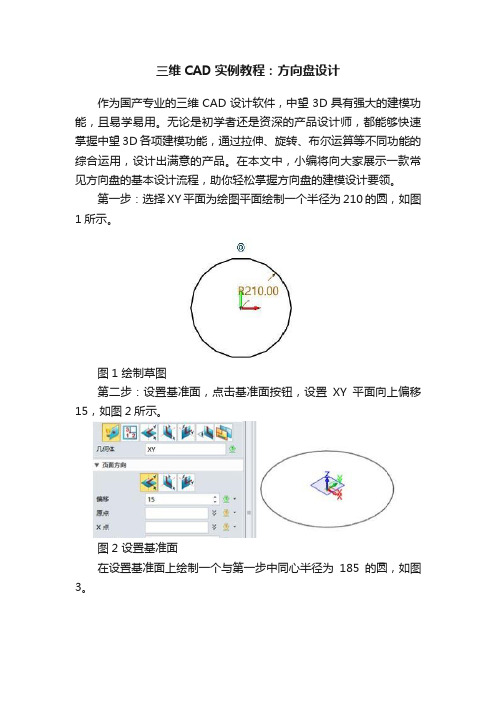
三维CAD实例教程:方向盘设计作为国产专业的三维CAD设计软件,中望3D具有强大的建模功能,且易学易用。
无论是初学者还是资深的产品设计师,都能够快速掌握中望3D各项建模功能,通过拉伸、旋转、布尔运算等不同功能的综合运用,设计出满意的产品。
在本文中,小编将向大家展示一款常见方向盘的基本设计流程,助你轻松掌握方向盘的建模设计要领。
第一步:选择XY平面为绘图平面绘制一个半径为210的圆,如图1所示。
图1 绘制草图第二步:设置基准面,点击基准面按钮,设置XY平面向上偏移15,如图2所示。
图2 设置基准面在设置基准面上绘制一个与第一步中同心半径为185的圆,如图3。
图3 绘制草图第三步:设置基准面,点击基准面按钮,设置XY平面向下偏移15,如图4所示。
图4 设置基准面在设置基准面上绘制一个与第一步中同心半径为185的圆,如图5。
图5 绘制草图第四步:选择XY平面绘制连续相切圆弧,如图6所示。
图6 绘制连续相切圆弧草图第五步:选择XZ平面为绘图平面,绘制如图7所示草图,使两个圆弧的圆心通过水平虚线,端点与其他基准面中圆弧相交。
图7 绘制截面相交圆弧第六步:点击造型工具栏中双轨放样按钮,路径1选择半径为210的圆,路径2选择连续相切圆弧,轮廓选择截面相交圆弧,如图8所示。
图8 双轨放样第七步:选择YZ平面绘制如图9 草图,并用此草图以Z轴为轴旋转实体,如图10所示。
图9 绘制草图图10 旋转实体第八步:设置基准面,选择如图所示原点,页面方向为ZY平面,偏移为-5的基准面,如图11所示。
在此基准面上绘制如图12草图。
图11 设置基准面图12 绘制草图第九步:设置基准面,选择如图所示设置ZY平面偏移基准面,在此基准面上绘制半径为10 的圆,如图13草图。
图13 绘制草图第十步:选择XZ平面绘制草图,连接步骤八和步骤九所绘制的草图,如图14所示。
图14 绘制草图第十一步:选择驱动曲线放样按钮,驱动曲线选择第十步所绘草图,轮廓选择第八步和第九步中所绘草图,(注意轮廓方向)如图15所示。
creo汽车转向机构仿真
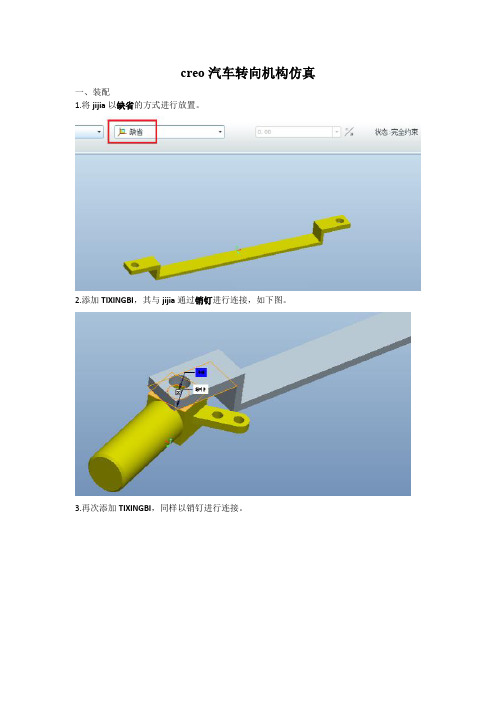
creo汽车转向机构仿真一、装配1.将jijia以缺省的方式进行放置。
2.添加TIXINGBI,其与jijia通过销钉进行连接,如下图。
3.再次添加TIXINGBI,同样以销钉进行连接。
完成。
4.添加ZHUANGXIANGHENGLAGAN,将其与TIXINGBI通过销钉进行连接,如下图。
点击【放置】-【新建集】,新建一个销钉连接,将其右侧与右侧的TIXINGBI进行连接。
5.添加ZHUANXIANGJIEBI,选择销钉连接,将其与TIXINGBI的另一个圆孔进行连接。
6.添加ZHUANXIANGZHILAGAN,同样采用销钉连接与ZHUANXIANGJIEBI进行连接。
点击【放置】-【新建集】,添加一个平面连接,目的是为了使其在垂直于jijia的方向运动,选择ZHUANXIANGZHILAGAN的对称面和jijia的侧面,如下图,偏移对齐125.点击勾号完成。
7.添加wheel,将其与TIXINGBI采用销钉连接。
采用同样的方法在右侧添加一个wheel。
8.添加taotong,我们使用用户定义的连接方式,将其与jijia进行如下的对齐,从而可以保证其与jijia连在一起,属于jijia的一部分。
9.添加pan,采用销钉连接,将其与taotong进行装配。
由于后面的仿真我们需要对pan的旋转位置进行控制,因此必须对pan定义其零位置。
点击旋转轴,再点击下面的两个红色基准平面作为参照,将当前位置设置为0,点击设置零位置,勾选启用再生值。
装配完成。
10.点击【应用程序】-【机构】,进入机构环境。
点击【插入】-【齿轮】,类型选择齿条小齿轮,选择方向盘的运动轴作为小齿轮参照,选择平面连接的红色箭头方向作为齿条的运动方向参照,如下图所示。
属性栏按照下图进行设置,齿条比设置为70mm/rev,意思是没转一圈齿条移动70mm。
11.新建一个文本文档,输入下面的数值,左边一列代表时间,右边一列代表旋转角度12.添加伺服电机,选择方向盘的销钉连接作为运动轴。
ProE实例训练教程—盘类零件

Pro/E实例训练教程—盘类零件1. 建立如图2-243所示轴承座零件。
(参考机械设计手册1,5—337)图2-243 轴承座(1)建立新零件。
单击系统工具栏新建按钮图标,输入零件名称zhouchengzuo,选择“mmns-part-solid”模板。
(2)旋转加材料特征。
旋转特征步骤如前所述,草绘截面如图2-244所示。
建立的旋转特征如图2-245所示。
图2-244 旋转草绘截面图2-245 旋转特征(3)孔特征。
1)单击特征工具栏孔图标,打开孔工具操控板。
2)单击【放置】按钮,打开【设置】上滑面板,选择如图2-246所示的端面为放置参照,放置类型为“径向”。
图2-246 选择孔放置面图2-247 孔的参数设置图2-248 生成的孔3)单击“次参照”收集器,选择Top面和轴A-2为次参照。
选择第2个次参照时,按下【ctrl】键,将角度值修改为0,半径值为100。
4)在【形状】上滑面板中,将孔的深度改为穿透,将孔径改为12,如图2-247所示。
5)单击图形窗口右下角的确认按钮,生成孔特征,如图2-248所示。
(4)阵列特征1)选择步骤③创建的直孔特征,单击图形窗口右侧工具栏上的阵列工具按钮,打开阵列工具操控板。
2)在对话栏“阵列类型”的下拉列表框,选择“尺寸”类型。
3)单击【尺寸】按钮,打开【尺寸】上滑面板,单击图形区孔的角度尺寸0作为第1方向尺寸,输入60作为增量尺寸,在对话栏文本框中输入副本数量6,按下回车键。
4)单击图形窗右下角的确认按钮,生成旋转阵列特征,如图2-248所示。
图2-248 阵列孔图2-249 标准孔放置面图2-250 标准孔参数设置(5)标准孔特征1)单击特征工具栏孔图标,打开孔工具操控板。
2)单击操控板上对话栏内的标准孔按钮,选择ISO标准,从下拉列表中选择m10×1,将深度设为通孔。
3)单击【设置】按钮,打开【设置】上滑面板,选择如图2-249所示的端面为放置参照,放置类型为“径向”。
Nurbs汽车方向盘建模的Maya教程
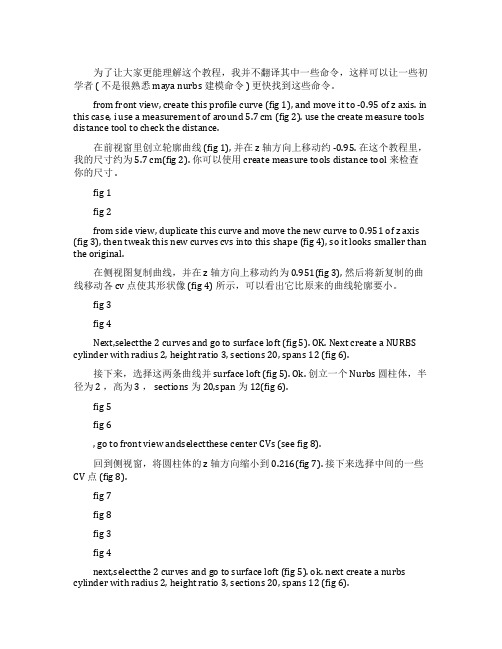
为了让大家更能理解这个教程,我并不翻译其中一些命令,这样可以让一些初学者 ( 不是很熟悉 maya nurbs 建模命令 ) 更快找到这些命令。
from front view, create this profile curve (fig 1), and move it to -0.95 of z axis. in this case, i use a measurement of around 5.7 cm (fig 2). use the create measure tools distance tool to check the distance.在前视窗里创立轮廓曲线 (fig 1), 并在 z 轴方向上移动约 -0.95. 在这个教程里,我的尺寸约为 5.7 cm(fig 2). 你可以使用 create measure tools distance tool 来检查你的尺寸 .fig 1fig 2from side view, duplicate this curve and move the new curve to 0.951 of z axis (fig 3), then tweak this new curves cvs into this shape (fig 4), so it looks smaller than the original.在侧视图复制曲线,并在 z 轴方向上移动约为 0.951(fig 3), 然后将新复制的曲线移动各 cv 点使其形状像 (fig 4) 所示,可以看出它比原来的曲线轮廓要小。
fig 3fig 4Next,selectthe 2 curves and go to surface loft (fig 5). OK. Next create a NURBS cylinder with radius 2, height ratio 3, sections 20, spans 12 (fig 6).接下来,选择这两条曲线并 surface loft (fig 5). Ok. 创立一个 Nurbs 圆柱体,半径为 2 ,高为 3 , sections 为 20,span 为 12(fig 6).fig 5fig 6, go to front view andselectthese center CVs (see fig 8).回到侧视窗,将圆柱体的 z 轴方向缩小到 0.216(fig 7). 接下来选择中间的一些CV 点 (fig 8).fig 7fig 8fig 3fig 4next,selectthe 2 curves and go to surface loft (fig 5). ok. next create a nurbs cylinder with radius 2, height ratio 3, sections 20, spans 12 (fig 6).接下来,选择这两条曲线并 surface loft (fig 5). ok. 创立一个 nurbs 圆柱体,半径为 2 ,高为 3 , sections 为 20,span 为 12(fig 6).fig 5fig 6, go to front view andselectthese center cvs (see fig 8).回到侧视窗,将圆柱体的 z 轴方向缩小到 0.216(fig 7). 接下来选择中间的一些cv 点 (fig 8).fig 7fig 8now move the selected cvs to 1.433 of z axis (fig 9), you can see the cvs axis value in the cvs panel (right side).将它们在 z 轴方向上移动约 1.433 的距离,你可以在右边通道栏里看到数值 .fig 9接下来,选择你 loft 成的曲面,按 shift 键选择圆柱体,到 edit nurbs surface fillet circular fillet option box 选项框里运用这个设置 (fig 10).fig 10fig 11next,selectthe cylinder, go to edit nurbs trim tools ,selectoneof the white trim areas (fig 12), rotate your camera view to back side,andselectback center area (fig 13) then hit enter.接下来,选择圆柱体,到 edit nurbs trim tools, 选择要保存的曲面区域,如(fig 12)(fig 13) 所示,然后 trim 它。
- 1、下载文档前请自行甄别文档内容的完整性,平台不提供额外的编辑、内容补充、找答案等附加服务。
- 2、"仅部分预览"的文档,不可在线预览部分如存在完整性等问题,可反馈申请退款(可完整预览的文档不适用该条件!)。
- 3、如文档侵犯您的权益,请联系客服反馈,我们会尽快为您处理(人工客服工作时间:9:00-18:30)。
方向盘的设计
学院:车辆与能源学院
专业:车辆工程
班级:10级车辆工程二班姓名:吴克麟
学号:100113030057
设计步骤:
步骤1:新建文件名drive.prt,并进入建模环境。
步骤2:在YZ平面上创建草图,草图轮廓如图:
步骤3:创建旋转特征,旋转轴为ZC轴,角度为180度
步骤4:在YZ平面上创建草图,草图轮廓如图;
步骤5:创建旋转求差特征,如图:
步骤6:创建倒圆角特征,圆角半径3.5:
步骤7:在XY平面上创建草图
步骤8:创建拉伸求差特征:
步骤9:创建圆角特征,圆角半径为1
步骤10;创建草图,草图绘制平面
步骤11;创建拉伸求差,结束为贯通,如图:
步骤12:继续在上述平面上创建草图,草图轮廓如图:
步骤13:创建拉伸求和特征,拉伸距离4.5
步骤14:继续在上述平面上创建草图
步骤15:创建拉伸求和特征,拉伸距离1
步骤16;在XY平面上创建草图
步骤17:创建拉伸求差特征,拉伸距离11.9
步骤19;创建圆角特征,圆角半径1
步骤20:创建圆角特征,圆角半径1.2
步骤21:创建拔模特征,拔模角度为1
步骤23:创建圆角特征,圆角半径1.2
步骤24;创建替换面特征
步骤25:创建圆角特征,圆角半径2
步骤26:创建圆角特征,圆角半径1
步骤27:创建圆角特征,圆角半径0.5
步骤28:创建圆角特征,圆角半径0.3
步骤29:创建圆角特征,圆角半径0.9
步骤30:创建圆角特征,圆角半径1
步骤31:创建修建体特征
步骤32:创建圆台特征,圆台特征1.5,高度1,定位尺寸:距离ZX平面5.2,距离ZY平面6.3
步骤33:创建圆角特征,圆角半径0.5
步骤34:创建偏置曲面,偏置距离0.2
步骤35;在XY平面上创建草图
步骤36:拉伸距离20,并进行修剪,隐藏曲面
步骤37:创建修建体特征,结果如图:
步骤38:创建圆角特征,圆角半径0.3
步骤39:创建圆角特征,圆角半径2
步骤40:创建镜像体,以ZY平面镜像,并求和
步骤41;创建孔特征,孔直径3.5,深度0.8
定位尺寸:距离ZY平面0,距离ZX平面0
步骤42;创建圆角特征,圆角半径0.3
步骤43:创建圆台,圆台高度1.5,直径3.5
步骤44:创建圆角特征,圆角半径1.5
步骤45:创建圆台特征,圆台直径5,高度7,拔模角度0.5,定位尺寸;距离ZX平面0,距离ZY平面0
步骤46:创建圆台特征,圆台直径2,高度8,拔模角度0.5
步骤47:隐藏曲面、草图、基准,保存文件。
